Reklama
Z počítača do televízora prostredníctvom zariadenia Wii. To sa rýmovalo a bolo nepríjemné. Ospravedlňujem sa.
Ale vážne, pomocou Wii si môžete prehrať takmer každé video, ktoré sa práve nachádza na vašom počítači; nie je to ťažké. Váš Wii je pripojený k sieti prostredníctvom WiFi a váš počítač. Všetko, čo musíte urobiť, je zdieľať video z počítača a otvoriť ho na vašom Wii. Zdieľanie videa je jednoduché - systém Windows je vybavený vstavanou funkciou.
Prehrávanie videa na vašom Wii je omnoho zložitejšie, pretože žiadny softvér, ktorý spoločnosť Nintendo oficiálne ponúka alebo nepodporuje, prehráva videá z vašej siete. Avšak pre túto prácu existuje softvér tretích strán.
Ako to funguje
Tak to stojí za to? Myslím si to, najmä ak nemáte spôsob, ako pripojiť počítač k televízoru. Tu je krátka ukážka toho, ako to funguje, keď je nastavený, takže môžete získať predstavu o tom, čo môžete očakávať:
Vyzerá to jednoducho, však? Začnime potom.
Krok 1: Nastavte si Wii pre domáce varenie
Prvú vec, ktorú musíte urobiť, je nastaviť váš Wii na používanie homebrejčiny, za predpokladu, že ste tak ešte neurobili. Nepanikárte, nie je to komplikované, vďaka niečomu, čo sa volá Letterbomb.
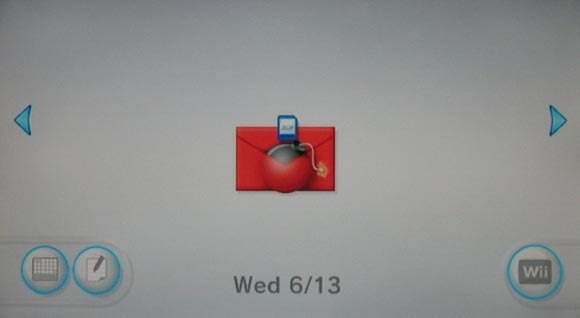
Budete musieť nájsť adresu Mac svojho Wii, stiahnuť súbor na kartu SD a otvoriť list, na obrázku vyššie. Pozrite si náš tutoriál o nastavení vášho Wii na používanie homebrewu Ako nastaviť Wii pre homebrew pomocou LetterbombV dávnych dobách si beh homebrejského softvéru vyžadoval vlastníctvo konkrétnej hry a poškodenie jej uložených údajov, aby sa spustilo zneužitie. Bolo to komplikované. Najnovší hack, ktorý funguje už rok, ... Čítaj viac , potom sa sem vráťte, aby ste sa naďalej učili.
Krok 2: Nainštalujte WiiMC
Teraz, keď máte nainštalovaný kanál HomeBrew, je čas nainštalovať WiiMC, prehrávač médií pre Wii, ktorý môžete použiť na prehrávanie takmer všetkých súborov. Ak chcete, môžete k svojmu Wii pripojiť externú jednotku (v zadnej časti sú dva často ignorované porty USB) alebo môžete prehrávať videá cez sieť.
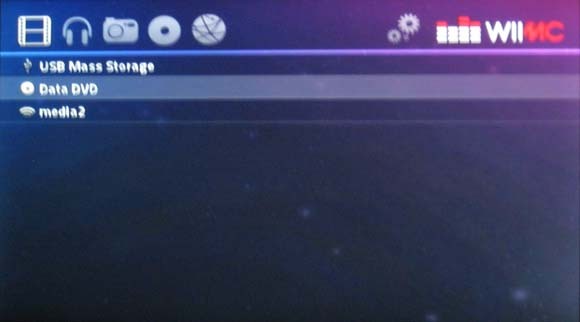
Môžeš Viac informácií o WiiMC nájdete tu Ako zmeniť váš Wii na Media Center s WiiMCPremeňte svoj zanedbaný Wii na prehrávač médií. Počúvajte hudbu a sledujte videá z počítača na televízore alebo pomocou Wiimote prehľadajte to najlepšie, čo môže web ponúknuť ... Čítaj viac alebo
stiahnite si WiiMC z webovej stránky projektu.
WiiMC je možné nainštalovať z prehliadača Wii Homebrew Browser, čo je najjednoduchší spôsob, ako ho uviesť do prevádzky.
Krok 3: Zdieľajte videá z počítača
Ďalej nastavte počítač tak, aby zdieľal priečinok, v ktorom sú uložené vaše videá. Nie je to zložité - jednoducho kliknite pravým tlačidlom myši na priečinok v Prieskumníkovi systému Windows a kliknite na „Preferencie“. Odtiaľto nájdete možnosti zdieľania.
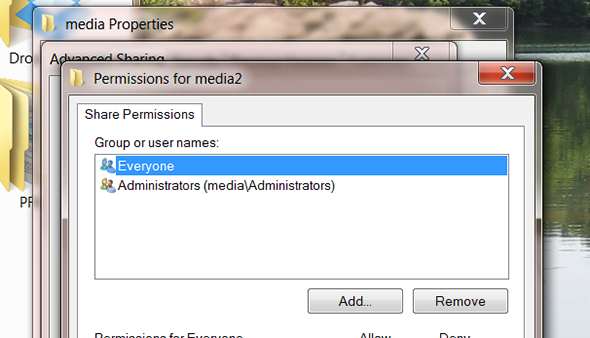
Ak chcete dosiahnuť najlepšie výsledky, nastavte zdieľanie tak, aby pracovalo s „Každý“; to sa vyhne komplikáciám neskôr. V ideálnom prípade by ste mali poskytovať iba prístup na čítanie; vo vašej domácej sieti existuje len malé riziko sprístupnenia priečinka s videami ľuďom pomocou vášho sieťového kľúča. Hrajte s bezpečnejšími možnosťami, ak chcete; Nezastavím sa (tiež vám nemôžem pomôcť, aby veci fungovali, pretože zdieľanie súborov Windows 7/8 môže byť zvláštne, pokiaľ ide o iné platformy).
Potrebujete tiež sieťovú adresu IP vášho počítača. Ak nevieš, čo to je, nebojte sa. Stačí otvoriť príkazový riadok a napísať „ipconfig“. Stlačte kláves Enter a svoju miestnu adresu IP nájdete nižšie:
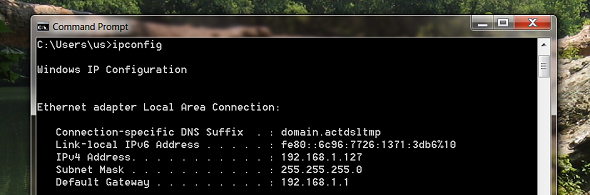
Môžete vidieť viac zariadení; nájdite tú, ktorú používate na pripojenie k miestnej sieti, a potom vyhľadajte adresu IPv4 pod ňou.
Vaša adresa IP sa môže čas od času zmeniť v závislosti od nastavení smerovača, a preto si prečítajte dokumentáciu svojho smerovača ako priradiť pevnú IP (rád by som tu poskytol pokyny, ale tento postup je odlišný pre zdanlivo každý smerovač zapnutý krajiny; Prepáč).
Krok 4: Pridajte zdieľanie do WiiMC
Všetko hotové? Teraz otvorte WiiMC na vašom Wii a kliknutím na ozubené kolesá v pravom rohu (vedľa loga) otvorte nastavenia. Kliknite na „sieť„, Potom“Pridať zdieľanie SMB“. Svojmu zdieľaniu pomenujte ľubovoľný názov a potom zadajte IP. Autor: „Názov zdieľania“, Zadajte názov zdieľaného priečinka. Zadajte používateľské meno alebo heslo, ak ste priečinok nezdieľali s textom „Každý“Ako je uvedené vyššie.
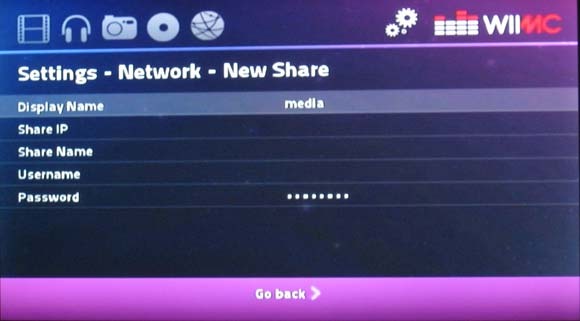
Za predpokladu, že ste zadali všetko správne, mali by ste byť teraz schopní preskúmať svoje súbory kliknutím na ikonu filmového pásu v ľavom hornom rohu. Ak nie, skontrolujte svoje nastavenia a skúste to znova.
Krok 5: Zisk!
Vidíte svoje videá? Blahoželáme! Teraz môžete streamovať videá z počítača na vás Wii. Túto silu používajte iba pre úžasnosť.
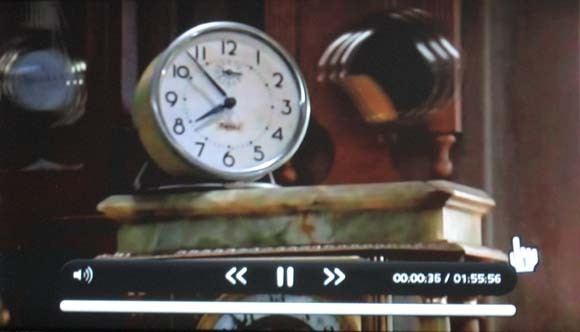
Videá v rozlíšení HD budú pravdepodobne príliš veľké, aby ich Wii zvládli, takže neprelomte videá z Planet Earth, ktoré ste vytrhli z Blu-Ray. Väčšina súborov v počítači však pravdepodobne bude fungovať, takže si to urobte.
Čo pozeráte na svojom Wii? Dajte nám vedieť v komentároch nižšie spolu s ďalšími návrhmi na prehrávanie videí na vašom Wii.
Jo, a ak si chcete len pozrieť YouTube na svojom Wii, nezabudnite sa pozrieť oficiálny kanál Wii YouTube Nainštalujte (šokovo neskoro) oficiálny kanál YouTube na svoj Wii [iba v USA]Je šialene neskoro, keď to ponúkajú Nintendo a YouTube, ale teraz si môžete do svojho Wii nainštalovať oficiálnu aplikáciu YouTube. Sledujte tie najlepšie mačky z pohodlia vášho gauča. Len ... Čítaj viac .
Justin Pot je technologická novinárka so sídlom v Portlande v štáte Oregon. Miluje technológiu, ľudí a prírodu - a snaží sa vychutnať všetky tri, kedykoľvek je to možné. Môžete sa zhovárať s Justinom na Twitteri práve teraz.


